Kør et anti-malware-program for at fjerne truslen fra din pc
- WindowsUpdate.exe-filen er blevet rapporteret at forbruge en høj mængde CPU-ressourcer af flere brugere.
- Læs denne vejledning for at forstå, hvad denne EXE-fil er, og om det er en vigtig systemfil eller ej.

xINSTALLER VED AT KLIKKE PÅ DOWNLOAD FIL
- Download Fortect og installer det på din pc.
- Start værktøjets scanningsproces at lede efter korrupte filer, der er kilden til problemerne.
- Højreklik på Start reparation for at løse sikkerheds- og ydeevneproblemer med din computer.
- Fortect er blevet downloadet af 0 læsere i denne måned.
Mange læsere har rapporteret, at de ser WindowsUpdate.exe-processen på deres Task Managers, hvilket er
bruger høj hukommelse. De er i tvivl om, hvorvidt de skal beholde den intakt eller ej.I denne vejledning vil vi give dig alle de detaljer, du har brug for at vide om WindowsUpdate.exe, og om dette er skadeligt eller vigtigt for din pc. Lad os komme lige ind i det.
Hvad er WindowsUpdate.exe?
Efter at have læst flere fora og gennemgået forskellige rapporter, opdagede vi, at WindowsUpdate.exe er en ondsindet proces, der kører på din pc på grund af en virusinfektion.
Denne fil er mærkbart skabt af FORBOT-BJ WORM. Denne ormevirus er beregnet til at stjæle følsomme data fra din computer.
Virussen opretter og redigerer grundlæggende registreringsfilerne og får WindowsUpdate.exe-processen til at køre automatisk ved opstart af Windows.
Hvordan kontrollerer man, om denne WindowsUpdate.exe-fil er en virus?
- Tryk på Ctrl + Flytte +Esc tasterne for at åbne Task Manager.
- Find filen Windowsupdate.exe, højreklik på den, og vælg Ejendomme.
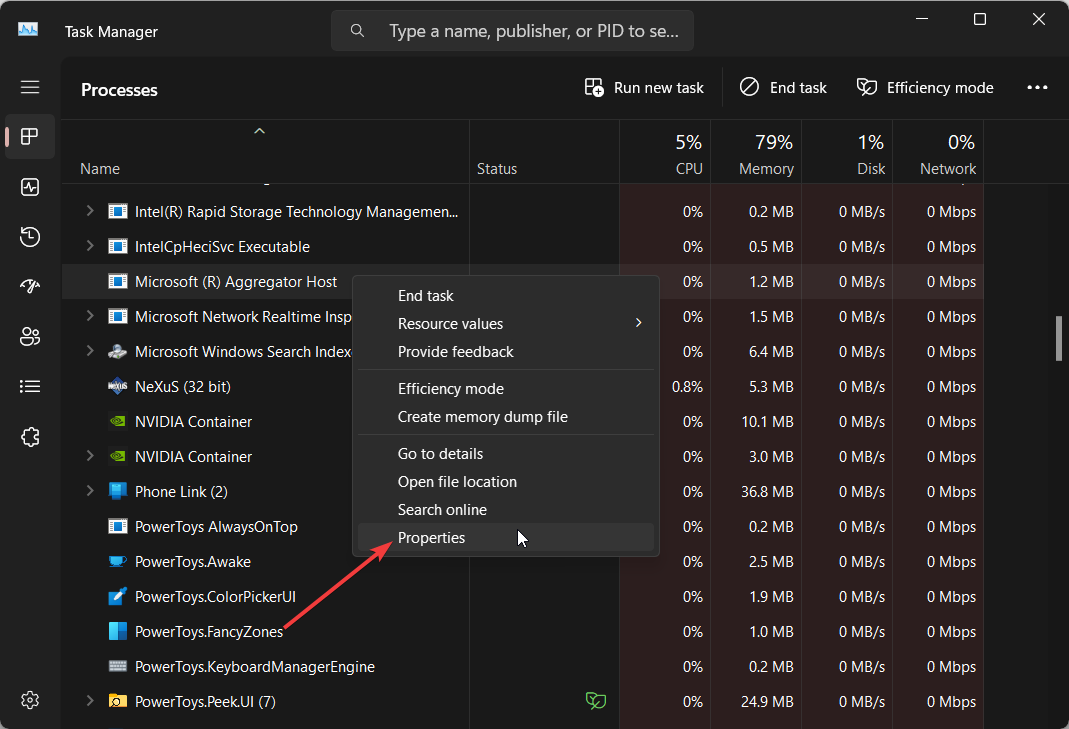
- Skift til Digital signatur fanen.

- Under Underskriverens navn, tjek om den læser Microsoft Corporation eller ej.
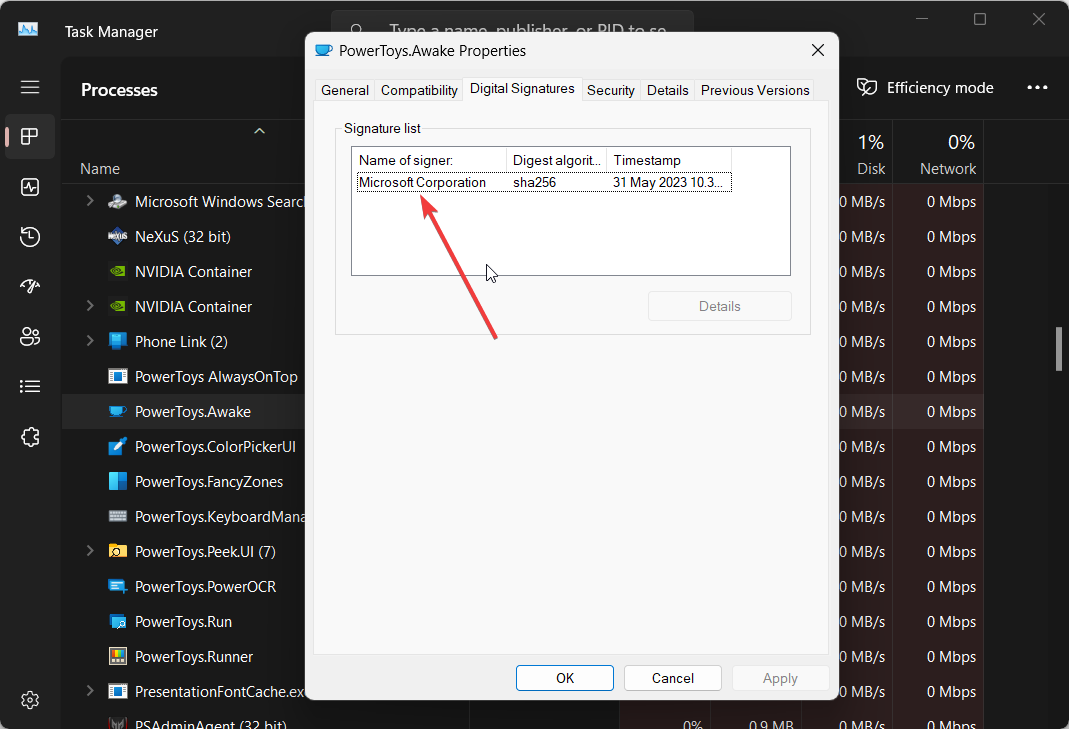
Hvis der står Microsoft, så kan det være en systemfil. Dog i tilfælde af at der står Kan ikke bekræftes eller noget andet, så er det en sikker ondsindet fil.
Software, især cryptocurrency-miner-software, kan maskere sig selv som vigtige systemfiler og forårsage forskellige problemer på din computer efter at have inficeret dem.
Denne WindowsUpdate.exe-fil er også en del af ondsindede programmer, der kan inficere dine følsomme filer og låse dem bag betalingsvægge eller stjæle dem og sende dem til angriberen over netværket.
Desuden er WindowsUpdate.exe-filen ikke en vigtig systemfil, og du kan nemt deaktivere processen, og den vil ikke forårsage skade på din pc. Så du kan fjerne det fra din computer.
Sådan fjerner du WindowsUpdate.exe?
1. Kør en antivirusscanning
- For at åbne Start menu tryk på Vinde nøgle.
- Type Windows sikkerhed og åbne programmet.

- Klik på Virus- og trusselsbeskyttelse.

- Vælg Hurtig scanning.

- Lad processen fuldføre, og anvend rettelserne.
- Du kan også vælge Scanningsmuligheder og vælg Fuld scanning for dybdegående scanning, og derefter genstart din pc.
Den bedste måde at fjerne enhver virus eller malware fra din computer på er blot at udføre en virusscanning og fjerne det opdagede problem.
Til det kan du bruge Windows-sikkerhedsværktøjet, der er indbygget med Windows OS. Dette er dog ikke så effektivt som dedikeret antivirussoftware.
I et sådant tilfælde har vi listet nogle af de bedste anti-malware software og bedste antivirus software at du kan bruge og nemt løse sådanne problemer og holde din pc beskyttet.
- Hvad er Duet Display, og hvorfor er det automatisk installeret på min pc?
- Hvad er $WinREAgent-mappe og er det sikkert at slette den?
- Hvad er Wins.exe og skal du fjerne det?
- Hvad er SwUSB.exe & hvordan rettes dets fejl
2. Rengør registreringsdatabasen
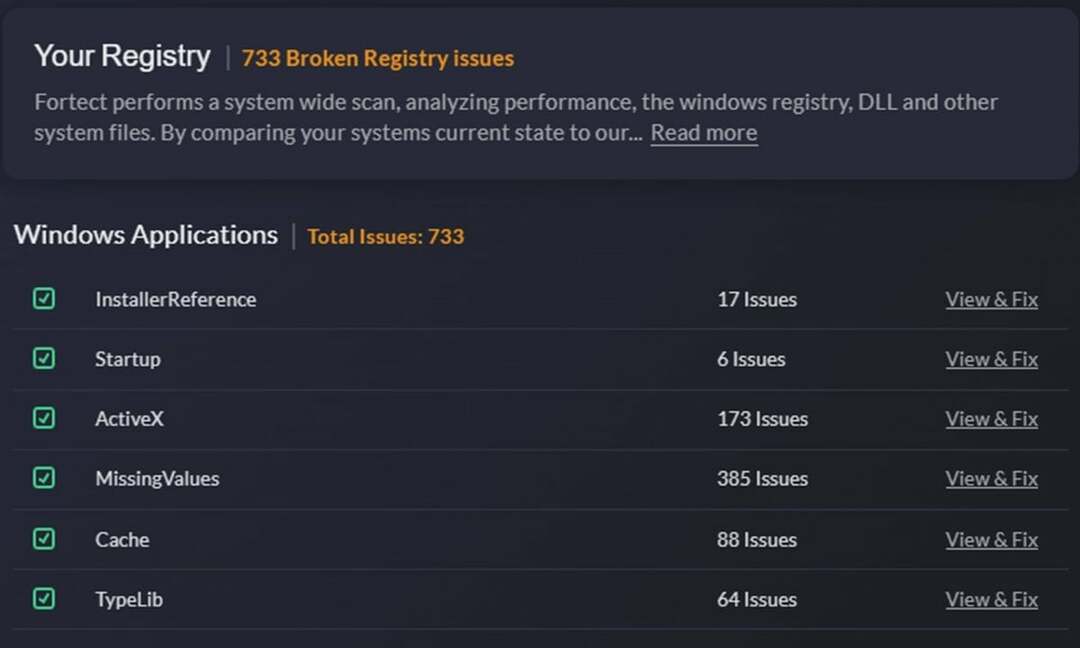
Da denne WindowsUpdate.exe ondsindede fil justerer registreringsdatabasen og forårsager alle mulige skader på din computer, vil vi foreslå, at du udfører en oprydning i registreringsdatabasen.
Til det formål behøver du ikke at gøre noget manuelt. Du kan blot bruge nogle af de bedste registreringsdatabasen rengøringsmidler at vi har testet og bliver færdig med dit arbejde.
Ved hjælp af registreringsdatabaseoprydderen vil du sikre dig, at der ikke er spor af WindowsUpdate.exe-filen på din computer.
På samme måde kan du bruge et selvstændigt pc-reparationsprogram, der kan løse registreringsproblemer sammen med korrupte registreringsfiler.
3. Udfør en systemgendannelse
- For at åbne Start menu tryk på Vinde nøgle.
- Type Opret et gendannelsespunkt og åbn det øverste resultat.

- Vælg det drev, hvor du har operativsystemet installeret, og klik på Systemgendannelse.

- Klik på gendannelsespunkt og tryk Næste.

- Klik Afslut for at starte gendannelsesprocessen.
For at gøre den proces nem, har vi en guide, der forklarer, hvordan du kan geninstaller Windows med kun 2 nemme trin. Denne vejledning forklarer alt i detaljer og hjælper dig med at fjerne WindowsUpdate.exe-filen fra din pc.
Du kan også download Windows 11 ISO og installer det ved hjælp af bootbart USB-medie. For at lære at oprette bootbare medier, vil vi foreslå, at du tjekker vores guide.
Men før du gør det, vil vi foreslå dig sikkerhedskopiere dataene på din pc, så ingen af dine vigtige data går tabt, når du geninstallerer eller opgraderer pc'en.
Det er det fra os i denne guide. Du kan også tjekke vores guide, der forklarer, hvad der er Nissrv.exe fil og om du skal slette det fra din pc eller ej. Vi har også detaljeret, om du skal beholde eller ej Wlrmdr.exe fil på din computer eller ej.
Fortæl os i kommentarerne nedenfor, hvis denne vejledning fik dig til at forstå, hvad WindowsUpdate.exe-filen er, og om du var i stand til at løse problemet forbundet med den eller ej.
Oplever du stadig problemer?
SPONSORERET
Hvis ovenstående forslag ikke har løst dit problem, kan din computer opleve mere alvorlige Windows-problemer. Vi foreslår, at du vælger en alt-i-en-løsning som Fortect at løse problemer effektivt. Efter installationen skal du blot klikke på Vis&Ret knappen og tryk derefter på Start reparation.


